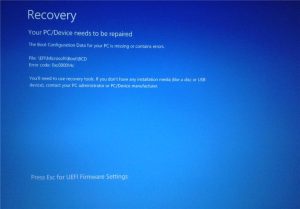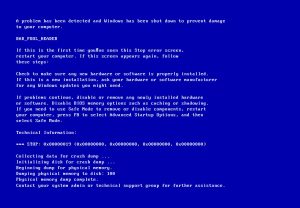Исправить ошибку 8024402c при обновлении Windows 7
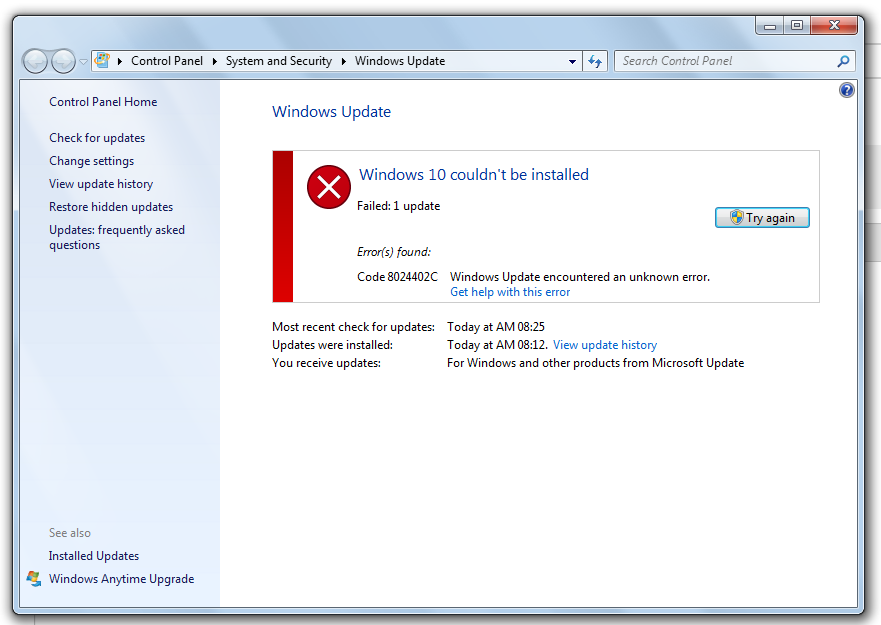
Процедура автоматического апгрейда Виндовс – процесс, к которому многие давно привыкли. Тем не менее, в некоторых случаях он может привести к сбою. Например, появиться сообщение «8024402c ошибка обновления Windows 7». Понятно, что в подобной ситуации операционная система перестанет работать полноценно, поэтому очень важно знать – как можно решить такую неприятность.
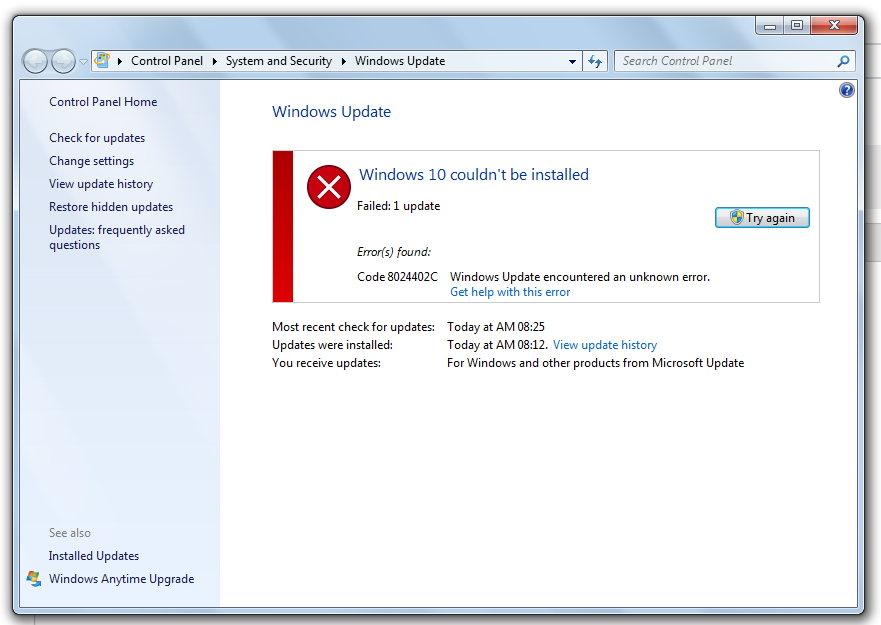
Существует несколько основных причин, следствием которых может стать Windowsupdate 8024402c:
- Официальные разработчики обычно заявляют о использовании неправильных параметров прокси. Но даже приведение их в надлежащее состояние часто не решает проблему.
- Второй вариант – некорректность функционирования самого центра, отвечающего за апгрейд ОС.
На основе этих сведений можно найти действенную методику лечения.
Решение ситуации с подобной неприятностью
Итак: 8024402c – исправить ошибку можно двумя способами. Первый из них подразумевает применение специально разработанной для подобных сбоев утилиты:
- Если возникает надпись «Windows update 8024402c» – перейти на официальный источник разработчиков.
- Найти и перенести на винчестер и выполнить активацию утилиты Easy Fix 50573.
- Дальше – действовать инструкциям и выбирать рекомендованные этой прогой варианты.
По завершении необходимо перезапустить компьютер, чтобы удостовериться в излечении.
Если же ошибка центра обновления Windows 8024402c не устранена выше предложенным методом, то придется действовать самостоятельно:
- Активировать редко используемый многими юзерами интернет-браузер IE, который изначально интегрирован в Виндовс.
- Перейти в его свойства через главный каталог программы.
- Найти пункт, отвечающий за подключение LAN. Активировать допнастройки.
- Необходимо полностью очистить все используемые настройки и сохранить сделанные изменения.
- Следующий шаг – запуск коммандной строки со всеми правами (администратор). Для этого достаточно нажать «Вин» + «R», вбить «cmd», выбрать соответствующую возможность.
- Заставить систему выполнить последовательно три приказа: «proxycfg –d», «net stop wuauser», «net start wuauserv». Это позволит окончательно «снести» все прокси-настройки, деактивировать и восстановить доступ к интернету.
Остается только осуществить очередную перезагрузку ПК и наслаждаться итоговым результатом.